8 скрытых поисковых инструментов в Google Фото, которые вы, возможно, пропустили
Одним из малоизвестных фактов о Google Фото является то, что его параметры поиска имеют мощные алгоритмы, которые не уступают основной поисковой системе Google. Подобно тому, как Google Lens может обнаруживать разные изображения, Google использует аналогичную технологию на основе искусственного интеллекта для категоризации ваших личных изображений.
Вы будете шокированы тем, насколько легко можно найти конкретную фотографию с помощью нескольких различных методов поиска в Google Фото. Эти инструменты хорошо работают независимо от того, используете ли вы Google Фото на своем компьютере, Android или устройстве iOS.
1. Поиск в Google Фото по имени.
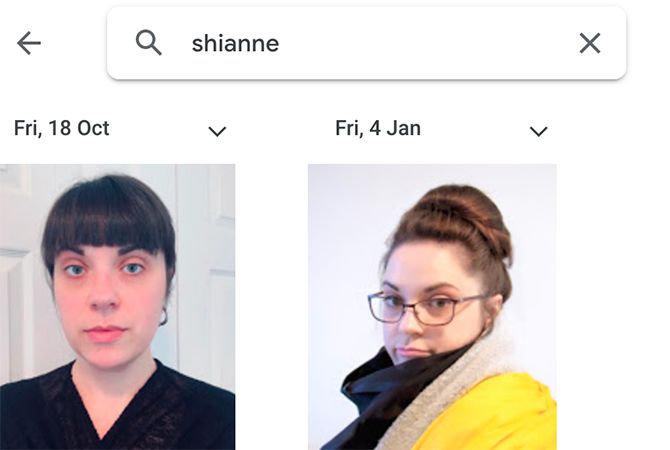
Если вы используете Google Фото на своем телефоне, вы можете искать людей, используя категорию селфи . После небольшой дополнительной работы Google также может распознавать лица.
Чтобы связать лицо с конкретным человеком на мобильном телефоне:
- Нажмите на фотографию с человеком на ней. Убедитесь, что вы находитесь в режиме редактирования.
- Проведите пальцем вверх по картинке, и вы увидите категорию под названием « Люди» .
- Щелкните значок карандаша (редактировать).
- Нажмите на значок лица человека, которого хотите добавить в свою библиотеку. Затем нажмите знак плюса ( + ), чтобы создать нового человека .
Когда новые фотографии добавляются в вашу учетную запись Google Фото, приложение автоматически предлагает вам отмечать людей в разделе « Люди и домашние животные » на странице поиска приложения.
В браузерной версии Google Фото возможность поиска людей по лицу более ограничена. Однако, если вы не отметили их в мобильном приложении, вы все равно можете искать их по имени после добавления их имени к самой фотографии вручную.
Чтобы связать лицо с конкретным человеком на рабочем столе:
- Выберите фотографию. Фото должно быть увеличено.
- Нажмите кнопку « Информация» в правом верхнем углу.
- Выберите Люди . Google автоматически предложит, кого он думает (если это ранее идентифицированное лицо).
- Щелкните лицо человека, которого хотите отметить.
- Щелкните значок « плюс» ( + ) в правом верхнем углу и выберите « Создать нового человека» .
Вы можете повторить эти шаги, чтобы добавить к фотографиям столько людей, сколько хотите. Это упростит поиск фотографий вашей семьи. Просто введите их имя в строку поиска, и Google отобразит все фотографии, отмеченные тегами и распознаваемые искусственным интеллектом.
2. Поиск в Google Фото по местоположению.
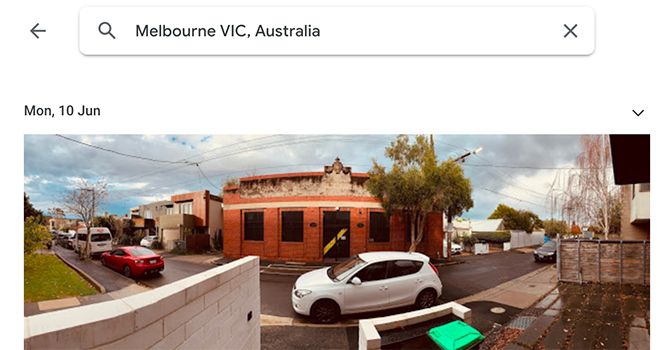
При условии, что в камере вашего телефона включена геотеги или вы добавляете местоположение вручную, вы можете выполнить поиск в Google Фото по адресу, городу или общему местоположению. Единственный недостаток? Вам нужно ввести адрес точно так, как он отображается, иначе Google может не подобрать его.
Выбрав место, вы сможете увидеть все фотографии, связанные с этим местом – будь то отдельное мероприятие или обычное место встречи.
3. Поиск в Google Фото по дате.
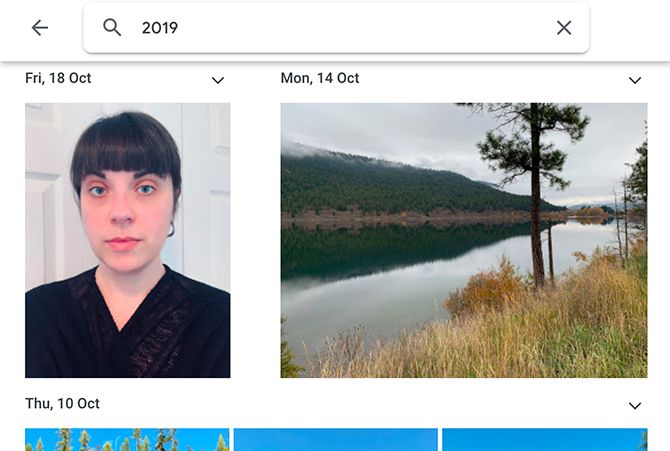
Один из самых простых способов поиска изображения в Google Фото – по дате. Это также самый известный способ для поиска, так как это один , что люди по умолчанию , когда они не знакомы с другими вариантами.
При поиске по дате вы можете ввести конкретное время, например «3 марта 2021 года». Вы также можете ввести приблизительное время, например «март 2021 года», или даже просто год, чтобы увидеть все фотографии, сделанные в этот период.
Вы также можете искать такие слова, как вечер, утро, лето и зима. Все эти поисковые запросы будут отображать изображения, которые были примерно сделаны в эти временные рамки. Фотографии "времени дня" обычно менее точны, чем конкретные даты из-за того, что Google путает яркое внутреннее освещение с изображениями дневного света.
4. Поиск в Google Фото по типу файла.
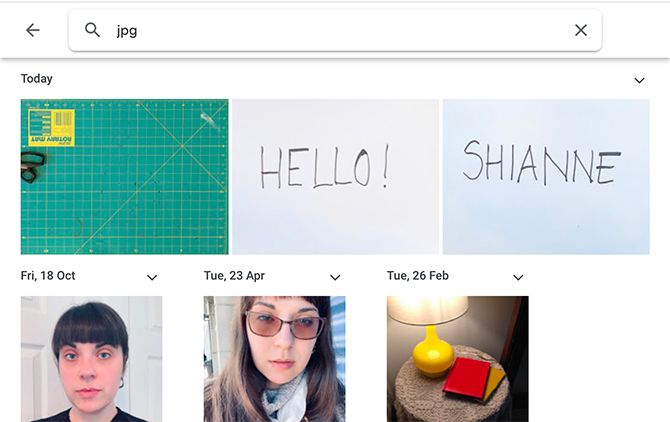
Один действительно отличный способ узнать, как искать в Google Фото, – это по типу файла, особенно для рабочих целей.
Представьте, что в вашей учетной записи хранится много изображений, но вы специально ищете изображения в формате JPEG (или JPG) для использования в Интернете. Google Фото позволяет искать все фотографии с этим типом файлов, просто введя его.
В этом случае файлы JPEG будут автоматически перечислены от самых новых к самым старым, что является еще одним удобным способом просмотра результатов. И если вы обнаружите, что у вас есть куча бесполезных снимков экрана, заполняющих ваше хранилище, узнайте, как навсегда удалить изображения в Google Фото .
5. Поиск в Google Фото по событию.
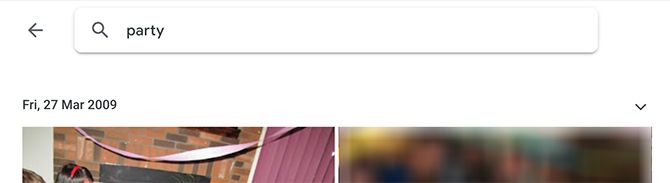
Технология искусственного интеллекта Google действительно начинает сиять, когда вы выполняете поиск фотографий по событию. Вы можете искать пикники, дни рождения, вечеринки, свадьбы или спортивные мероприятия.
Эти результаты поиска не всегда будут точными на 100 процентов – например, любая фотография с тортом будет отображаться как «день рождения». Но тот факт, что Google все еще может распознавать эти события, впечатляет. Это замечательно при создании фотокниг или коллажей, поскольку все изображения одного типа мероприятия – несмотря на то, что между ними может пройти много лет, – будут отображаться вместе.
6. Поиск в Google Фото по объекту или отображаемому изображению.
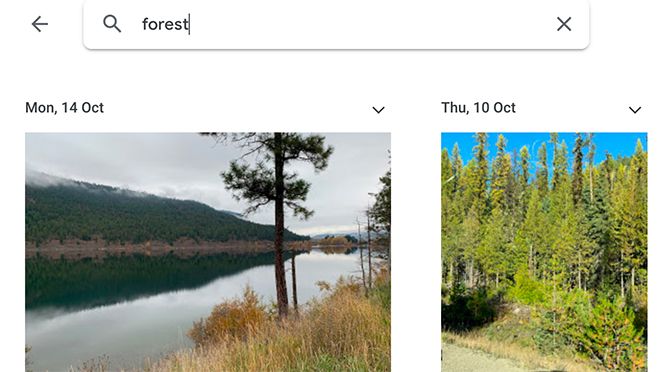
Учитывая, что Google Lens может идентифицировать различные виды птиц и растений, неудивительно, что вы можете искать в сохраненных фотографиях по объектам. Достопримечательности, животные и продукты – отличное место для начала просмотра. Попробуйте поискать:
- Воды
- Небо
- Кекс
- Цветок
- Дерево
- озеро
В этом случае каждое из этих ключевых слов должно давать точные результаты поиска. Например, при вводе слова «лес» должны появиться все изображения, которые вы когда-либо делали, на которых изображен лес или деревья.
7. Поиск отсканированных фотографий
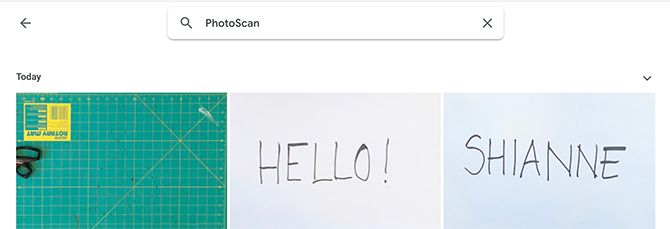
У Google есть бесплатное приложение PhotoScan, которое позволяет оцифровывать ваши старые фотографии. Если вы установили приложение, вы можете использовать его, открыв PhotoScan для сканирования ваших документов. Затем загрузите отсканированные изображения в свою учетную запись Google Фото.
В дальнейшем – когда вы выполняете поиск в Google Фото – все, что вам нужно сделать, это нажать кнопку PhotoScan в раскрывающемся меню под строкой поиска. Вы также можете ввести слово «Photoscan», чтобы увидеть все ваши оцифрованные изображения.
Скачать: PhotoScan от Google Фото для Android | iOS (бесплатно)
8. Объедините области поиска в Google Фото.
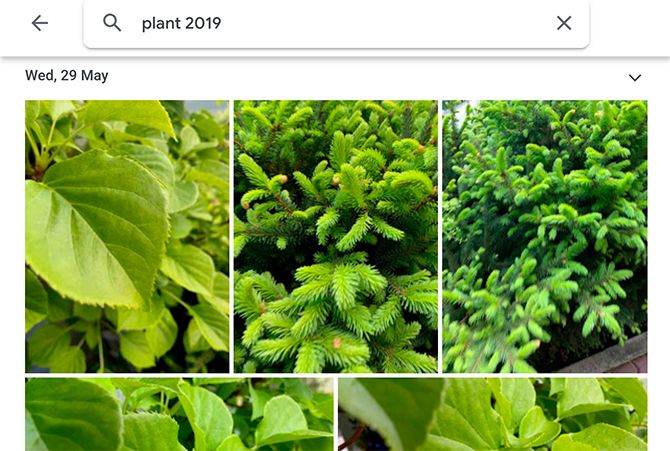
Этот совет, вероятно, один из лучших при использовании Google Фото. По сути, все, что вам нужно сделать, это объединить два значения, упомянутых выше, чтобы создать более конкретный поисковый запрос.
Например, если ввести «растение 2019», отобразятся все доступные фотографии растений, сделанные в течение 2019 года. «Осенняя дорога» отобразит все ориентированные на падение фотографии с изображением дороги.
Если вы хотите найти людей, введите имя друга или члена семьи, а также год или месяц, когда вы их сфотографировали. При поиске "party Spain" отображаются результаты для партий, которые были привязаны к Испании и т. Д. Вы уловили идею. Чем конкретнее вы можете быть, тем точнее будут ваши результаты.
Получение максимальной отдачи от методов поиска Google Фото
Знание того, что вы можете найти любую фотографию за секунды, свидетельствует о том, что инструменты поиска Google расширились далеко за пределы своей первоначальной цели. Google Фото компенсирует свои незначительные недостатки, предлагая вам множество различных способов поиска.